티스토리를 처음하시는분들께 도움을 조금이라도 드려보고자 정리해놓은것을 하나씩 풀어볼까 합니다. 저도 티스토리를 운영한지 오래되진 않았지만, 아무것도 모르는 상태에서 하다보면, 나중에 뭔가 수정해야 할 부분들이 많이 생기더라구요. 도움이 되셨으면 좋겠습니다.
미리 말씀드리자면, 저는 블로그를 익명으로, 현실의 저와는 구분한채로 운영하려고 하고 있습니다. 익명으로 활동하려고 합니다. 이에 맞는 설정을 했으니 참고부탁립니다.
1. 콘텐츠 → 설정

▶ 저작물 사용허가는 표시합니다로 변경을 하고, 상업적 이용과 콘텐츠 변경을 모두 비허용으로 바꿉니다. 그리고 상단에 글상태는 비공개로 설정을 합니다. 글을 다 쓴 후, 완료를 누르면 다음과 같이 나옵니다.

▶기본설정이 비공개로 되어있는것이고, 발행하기전에 공개로 변경을 누르면 됩니다. 사실 공개로 해놓아도 상관없지만, 글을 공개하기전에 한번 더 스스로 생각할 시간을 주기위해서 저는 비공개로 설정을 해두었습니다.
2. 댓글.방명록 → 설정

▶ 무분별한 댓글을 막기 위해서는 설정이 필요합니다. 댓글작성은 로그인 한 사용자만으로 변경을 하고, 댓글은 승인 후로 설정을 합니다. 괜찮을 댓글인지 확인한 후 블로그주인이 '승인'여부를 선택할 수 있습니다. 광고성 댓글이 달렸을경우는 승인을 해주지 않으면 됩니다.
방명록 작성도 '로그인 한 사용자만' 가능하게 설정을 바꿉니다. 이유는 위와 같습니다.
3. 꾸미기 → 스킨변경

▶ 저는 북클럽 스킨을 사용하고 있습니다. 이건 개인의 취향에 따라 다른것이기 때문에, 원하는것을 사용하셔도 됩니다^^. 그래도 초보가 무난하게 사용하기 좋다고 하는게 북클럽이라고 하여 저는 이것을 사용하고 있습니다.
4. 꾸미기 → 스킨편집

▶ 스킨편집으로 들어가면, 오른쪽에서 스크롤을 내려보면 '리스트'가 보입니다. 리스트 타입을 뉴북으로 변경해줍니다.

▶ 홈 설정에서 홈 화면 글 수를 8개로 변경해 줍니다.

▶ 8개로 설정하면, 위에 빨간테두리에 있는것처럼, 한페이지에 8개까지 글 리스트를 볼 수 있게 됩니다.
5. 꾸미기 → 사이드바

▶ 자신을 드러내지 않기 위해서는 최대한 노출을 줄여주는것이 좋습니다. 저는 카테고리만 남겨두고 나머지는 모두 삭제하였습니다. 사이드바는 나중에 광고 배너라든지, 본인이 꾸미고 싶은것으로 채워나가도 됩니다. 처음에는 심플하고 깔끔한것이 좋은것 같아서 저는 카테고리만 남겨뒀습니다.
6. 꾸미기 → 메뉴바/구독설정
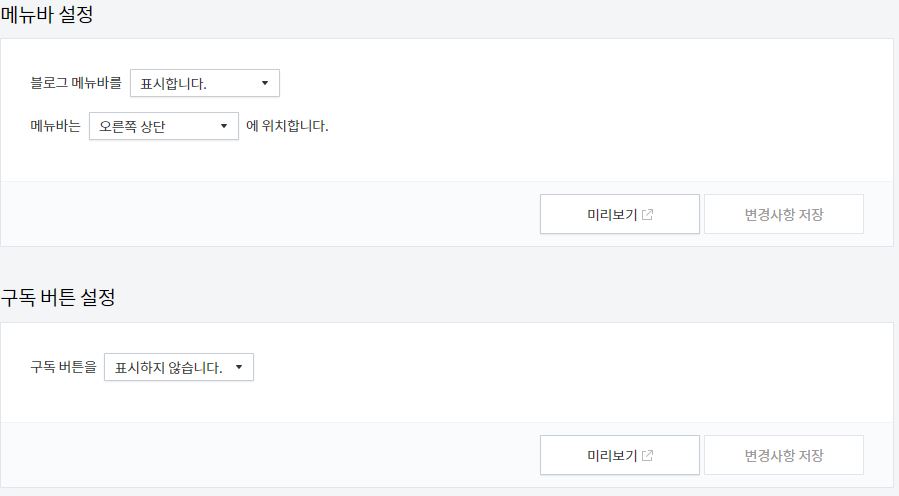
▶ 저는 위와 같이 설정을 해두었습니다. 구독버튼을 표시해놓지 않은 이유는, 무분별한? 의미없는 유입을 막기 위해서입니다. 네이버블로그를 운영해보신분들은 잘 아시겠지만, 그저 이웃수만 채우고, 글도 안읽고 광고성 댓글 및 좋아요를 누르는 사람들이 많다는것을 보셨을겁니다. 시간이 좀 지나면, 이처럼 광고성 이웃들을 정리하는 분들도 많더라구요.
티스토리에서도 마찬가지로 진심으로 정보를 주고 받는 찐이웃들은 언제나 환영이지만, 그렇지 않은 이웃들(구독자)은 의미가 없다고 생각이 듭니다. 물론, 티스토리 블로그를 운영하는 목적에 따라 다를 수 있다고 생각이 듭니다.
일상을 공유하면서 교류하는것이 목적인 사람들은 이웃들과 서로 구독을 맺는게 맞지만, 추후 티스토리를 통한 광고수익이 목적이신분들에게는 의미가 없는것이겠죠.
제 글이 진심으로 필요하신분들은 순수 검색을 통해서 유입이 될것입니다. 궁극적으로는 이런 유입이 많은 블로그를 만드는게 장기적으로 봤을때 옳은게 아닌가 생각을 해봅니다.
오늘은 여기까지만 설명드리겠습니다. 이어서 꾸준히 글을 올려보겠습니다. 읽어주셔서 감사합니다.
'티스토리 따라하기 A-Z' 카테고리의 다른 글
| 06_처음 티스토리 블로그를 운영하는 분들을 위한 글쓰는 방법 상세 공유 (0) | 2022.01.11 |
|---|---|
| 05_티스토리 개인 도메인 설정하는 방법 (2차 도메인 장점과 단점) (0) | 2022.01.07 |
| 04_애드센스 승인받는 방법 + 다음 최적화 방법 (0) | 2022.01.04 |
| 03_티스토리로 애드센스 사이트추가 승인 받는 방법 (0) | 2022.01.04 |
| 02_티스토리 블로그 세팅 따라하기(2) (0) | 2022.01.01 |




댓글